本文将介绍在anaconda环境下安装pytorch的详细步骤。
Anaconda安装教程参考Anaconda安装保姆级教程。
目录
[CUDA Toolkit安装](#CUDA Toolkit安装)
一、工具安装
点击链接官网codetou.com,下载安装最新版即可,本篇博客以抠头助手1.2.0.69作为示例。
二、创建虚拟环境
点击 Python环境安装 , 输入环境名称(不可使用中文)选择 Python版本 (这里以3.10为例),点击 创建。
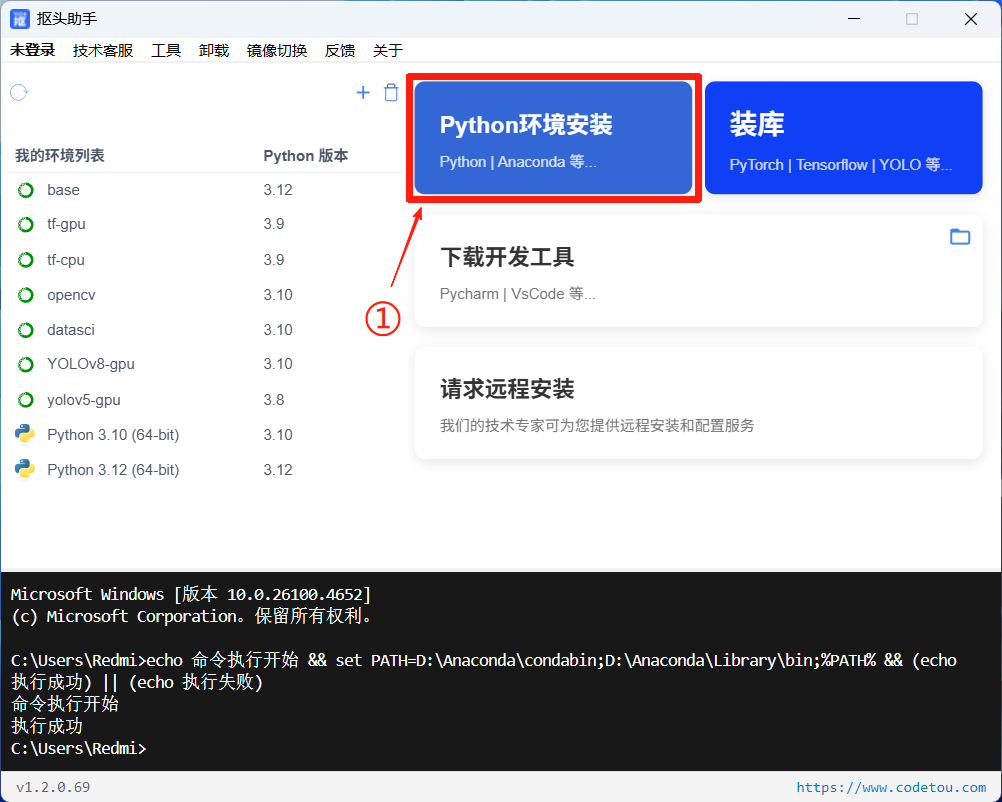 Python环境安装
Python环境安装
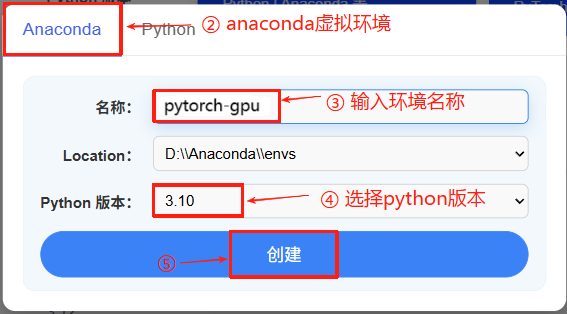 创建虚拟环境
创建虚拟环境
创建新环境成功可以在 环境列表中看见。
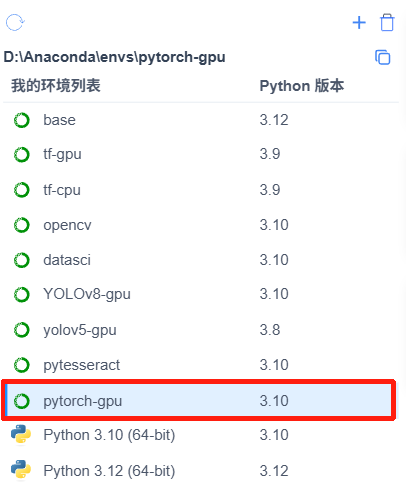 环境列表
环境列表
三、安装Pytorch
⚠️整个安装过程需要关闭VPN,并且不可以切换网络。
⚠️抠头助手已实现cuda toolkit检测安装,智能推荐库版本,无需事先安装。
按照图示步骤操作:
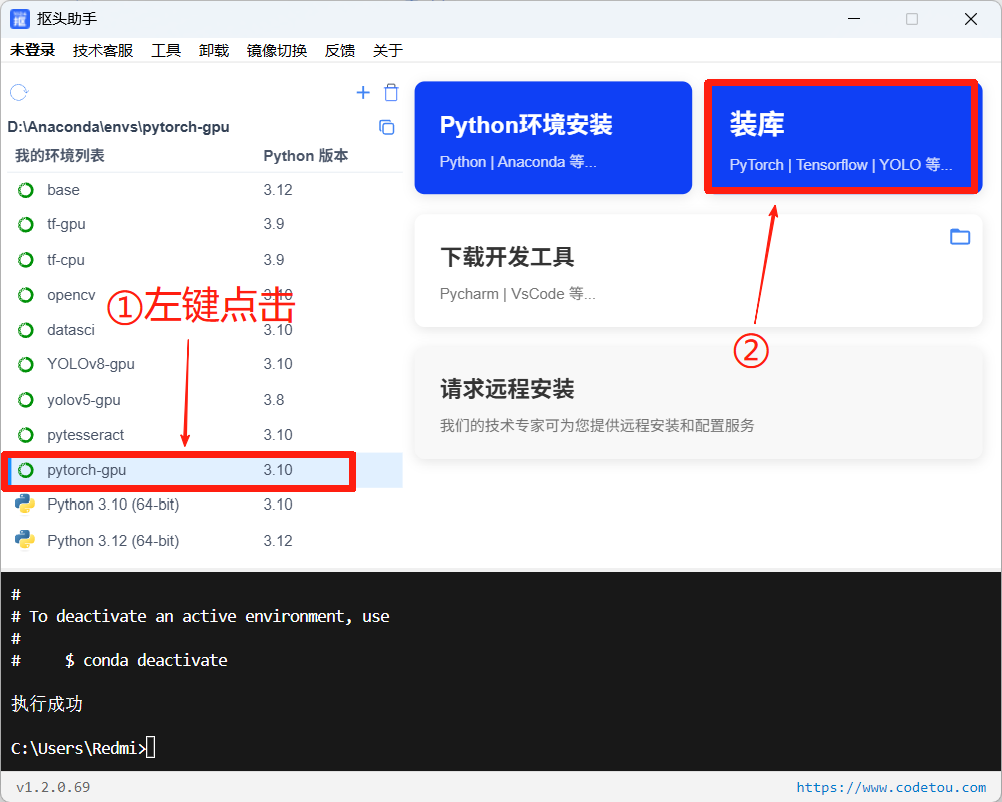 装库1
装库1 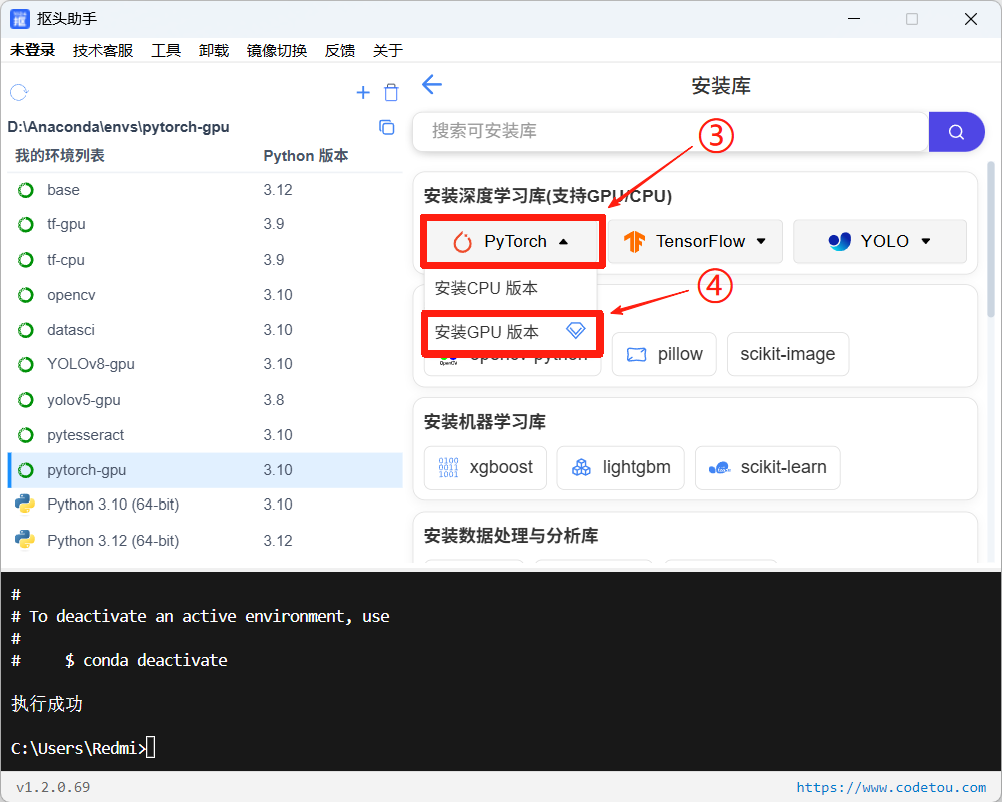 装库2
装库2 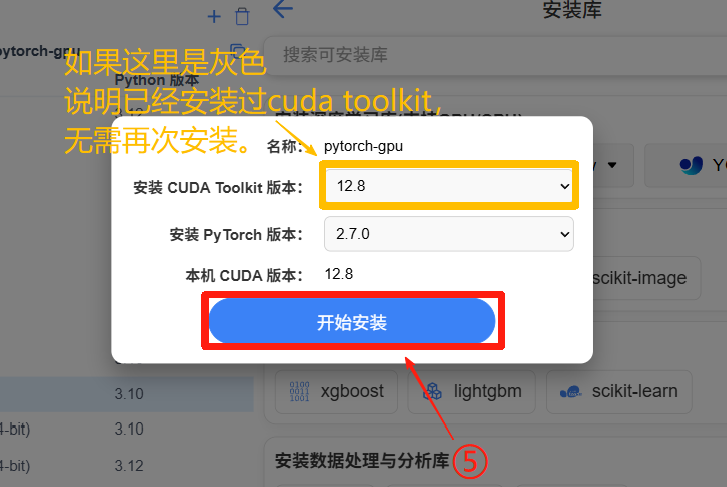 装库3
装库3
开始安装后进入安装日志:
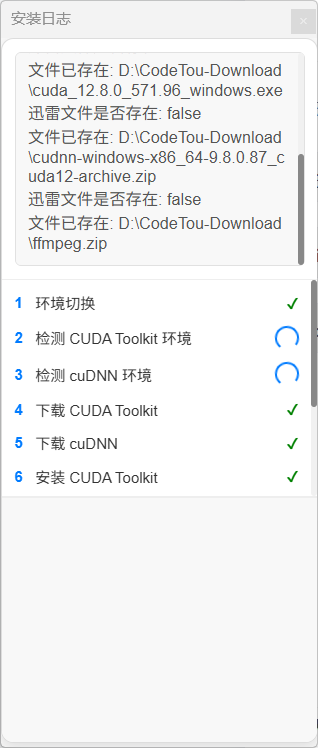 安装日志
安装日志
CUDA Toolkit安装
cuda toolkit下载完成后会弹出安装窗口,按照以下步骤安装:
这里只是安装缓存文件,位置自选。
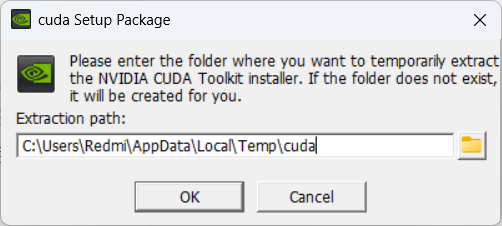 安装缓存
安装缓存
进入安装程序:
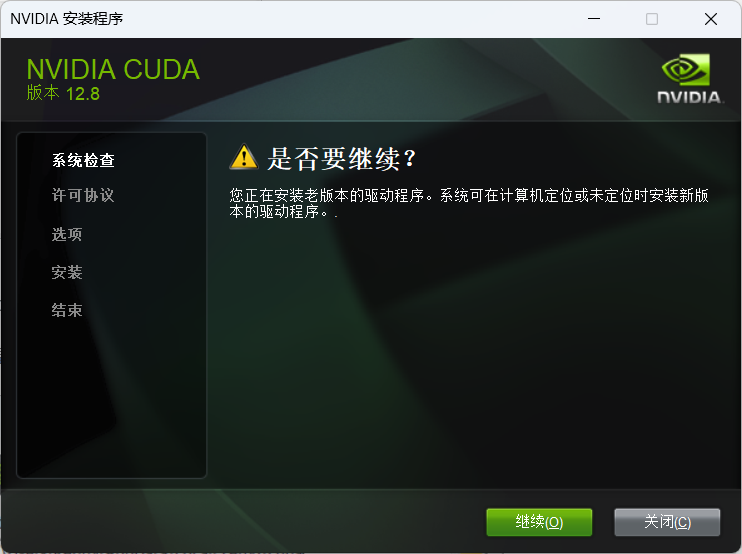 安装程序
安装程序
cuda toolkit即使在自定义安装里将路径修改为其他路径,最后还是会安装在"C:\Program Files\NVIDIA GPU Computing Toolkit\CUDA",所以直接选择精简安装即可。
点击 继续 ,同意并继续 ,选择 精简 ,下一步 ,下一步 , 下一步 , 关闭。
Pytorch安装
安装完cuda toolkit继续下载pytorch库:
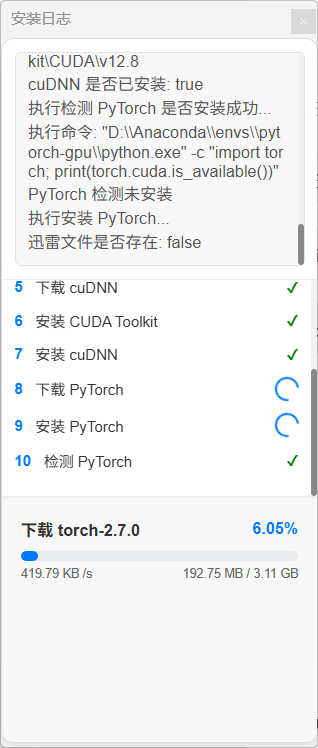
进度条完成后,在命令行中会检测是否安装成功:

总结
安装步骤结束。